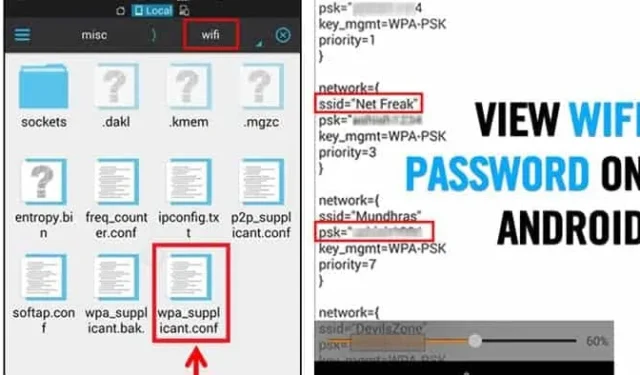
Android biedt gebruikers een overvloed aan functies, die elk ander mobiel besturingssysteem overtreffen. Toch schiet het tekort in termen van enkele basisfunctionaliteiten. Android biedt bijvoorbeeld geen directe manier om de opgeslagen WiFi-netwerken op uw apparaat te bekijken.
Hoewel Google de wachtwoordweergavefunctie in Android 10 heeft toegevoegd, hebben oudere versies deze handige mogelijkheid niet. Om opgeslagen wifi-wachtwoorden op deze eerdere Android-versies op te halen, moet u gebruikmaken van externe bestandsverkennertoepassingen of Android Debug Bridge (ADB) via een pc gebruiken.
1. Bekijk WiFi-wachtwoorden zonder root-toegang
Als u Android 10 gebruikt, kunt u de wachtwoorden voor alle opgeslagen wifi-netwerken bekijken zonder dat u root-toegang nodig hebt. Volg de eenvoudige stappen die hieronder worden beschreven.

- Open Instellingen op uw apparaat.
- Tik in Instellingen op de optie WiFi- netwerk.
- Selecteer het WiFi-netwerk waarvan u het wachtwoord wilt bekijken en tik op de knop Delen .
- Bevestig uw identiteit door middel van gezichts-/vingerafdrukherkenning of door uw pincode in te voeren.
- Vervolgens ziet u het WiFi-wachtwoord onder een QR-code weergegeven.
2. Bestandsbeheertoepassingen gebruiken
Om toegang te krijgen tot de root-map, moet u doorgaans uw Android-apparaat rooten. Als u echter liever niet uw apparaat root, kunt u bestandsbeheer-apps installeren zoals Root Explorer of Super Manager om opgeslagen wachtwoorden te bekijken. Dit is wat u moet doen:
1. Open uw bestandsverkenner en ga naar de map data/misc/WiFi .
2. Zoek het bestand met de naam wpa_supplicant.conf .
3. Open dit bestand met een ingebouwde tekst-/HTML- viewer. Zoek in het bestand naar de SSID (WiFi-naam) en PSK (wachtwoord).


Zorg ervoor dat u de naam en het wachtwoord van het netwerk noteert , want hiermee krijgt u toegang tot alle opgeslagen wifi- wachtwoorden op uw Android-apparaat.
3. WiFi-wachtwoorden bekijken op Android 9 en eerder

Als uw apparaat op Android 9 of lager draait, kunt u het wifi-wachtwoord alleen bekijken door uw apparaat te rooten.
Zodra u uw Android-apparaat hebt geroot, kunt u de WiFi Password Viewer -app gebruiken om een overzicht te krijgen van al uw opgeslagen WiFi-wachtwoorden.
Deze app werkt op geroote apparaten en zal u automatisch de SSID en PSK (wachtwoord) van alle opgeslagen netwerken geven. Installeer de app en hij zal al uw opgeslagen WiFi-netwerkgegevens ophalen, samen met hun wachtwoorden.
4. ADB (Android Debug Bridge) gebruiken
Android Debug Bridge (ADB) vervult een rol die vergelijkbaar is met CMD op Windows. Het is een krachtig hulpprogramma voor het besturen van emulatorinstanties of Android-apparaten.
Met ADB kunt u opdrachten vanaf uw computer op uw Android-apparaat uitvoeren om verschillende taken uit te voeren. Hieronder staan de stappen om ADB-opdrachten te gebruiken om opgeslagen wifi-wachtwoorden te bekijken:
1. Download eerst het Android SDK-pakket naar uw Windows-pc en installeer het.
2. Schakel vervolgens USB-foutopsporing in op uw Android-apparaat en sluit het met een USB-kabel aan op uw computer.

3. Navigeer naar de map waar u de Android SDK Platform Tools hebt geïnstalleerd. Download en installeer de ADB-drivers van adbdriver.com .
4. Houd de Shift-toets ingedrukt, klik met de rechtermuisknop in de map en kies Open Command Windows Here .

5. Om te controleren of ADB operationeel is, voert u de opdracht adb devices in . Er wordt dan een lijst met aangesloten apparaten weergegeven.
6. Voer vervolgens de opdracht uit adb pull /data/misc/wifi/wpa_supplicant.conf c:/wpa_supplicant.confen druk op Enter.

U zou nu het bestand wpa_supplicant.conf in de map Platform-tools moeten vinden. Open het in Kladblok om alle opgeslagen SSID’s en wachtwoorden te bekijken.
Veelgestelde vragen:
Kun je een WiFi-wachtwoord op Android bekijken zonder root-toegang?
Als uw apparaat de nieuwste versie van Android heeft, kunt u eenvoudig wifi-wachtwoorden bekijken zonder dat u root-toegang nodig hebt.
Hoe bekijk ik een opgeslagen wifi-wachtwoord op een Samsung-apparaat?
De procedure om een opgeslagen WiFi-wachtwoord op een Samsung-telefoon te bekijken is identiek. Volg gewoon de eerste methode die in dit artikel wordt beschreven.
Is het mogelijk om de wifi-wachtwoorden van andere mensen op Android te zien?
Nee, de methoden die in dit artikel worden beschreven, geven u alleen toegang tot het wachtwoord van het WiFi-netwerk waarmee u bent verbonden. Er is geen manier om de WiFi-wachtwoorden van andere mensen te bekijken.
Zijn er apps beschikbaar om opgeslagen wifi-wachtwoorden te controleren?
Ja, applicaties van derden zoals WiFi Password Viewer stellen u in staat om de SSID te zien van WiFi-netwerken waarmee uw apparaat in het verleden verbinding heeft gemaakt. Deze apps vereisen echter root-toegang om goed te functioneren.
Dat was alles voor vandaag! Met deze methoden kunt u moeiteloos alle opgeslagen wifi-wachtwoorden op een Android-apparaat bekijken. Ik hoop dat dit artikel nuttig voor u was! Deel het gerust met uw vrienden. Als u vragen hebt, laat ze dan achter in het onderstaande commentaargedeelte.




Geef een reactie